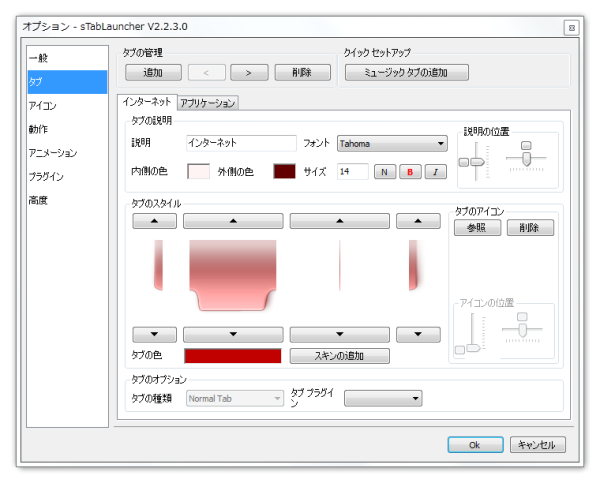- バージョン
- 2.2.3.2
- 更新日
- 2016/06/28
- OS
- Windows 2000/XP/Vista/7/8/8.1/10
- 言語
- 日本語
- 価格
- 無料
- 提供元
- Sergio Santos
ドラッグ&ドロップでアプリケーションを追加でき、複数のタブを利用してジャンルごとに分けたり、スキンやフォントを自分好みにカスタマイズ可能。
オプションにてMusicタブを追加すれば簡易ミュージックプレイヤーとしても機能します。
※ 提供元サイトでの配布は終了しています。
sTabLauncher の使い方
ダウンロード と インストール
- こちらへアクセスしてダウンロードします。
※ 提供元サイトでの配布が終了したため暫定的にこちらからダウンロードできる形にしています。 - ダウンロードした圧縮ファイル(sTabLauncher.zip)を展開し、セットアップファイル(sTabLauncher.msi)からインストールします。
使い方
初期設定
初回起動時に「Set Language(言語設定)」画面が表示されます。「日本語」を選択して「Ok」ボタンをクリックします。
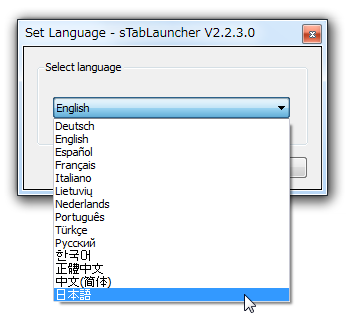
Set Language(言語選択)
基本的な使い方
デスクトップ上部にうっすらとタブが表示されます。
うっすらと表示されるタブ
マウスカーソルを乗せると、アクティブになり表示されたアイコンをクリックするとソフトを起動できます。
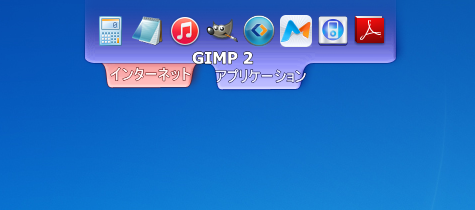
マウスオンでアクティブに
ソフトを登録する
タブにソフトのショートカットアイコンをドラッグ&ドロップすることで登録できます。タブを増やす
タブを複数個増やすことができます。- タブの上で右クリックし、メニューの「プロパティ」をクリックします。
- 「オプション」の「タブ」画面が表示されます。
「タブの管理」の項目から「追加」ボタンをクリックすると、新しいタブを追加できます。
また、「ミュージックタブを追加」ボタンをクリックすると、音楽再生や停止のできる音楽専用のタブを追加できます。
ユーザーレビュー
-
まだレビューが投稿されていません。
このソフトの最初のレビューを書いてみませんか?